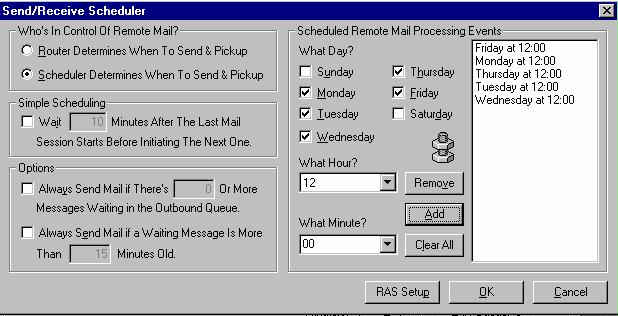
MDAEMON
Mdaemon is een mailserver, die zowel onder windows NT als windows 95/98 kan draaien. Meer informatie vind je bij www.deerfield.com.
1. Installatie
Bij de Select Components-optie kan je kiezen tussen
Verder moeten de DNSservers van de provider bij wie je inbelt, ingevoerd worden.
Indien de verbinding via een hardwarerouter tot stand komt dan moet de optie Connect my router to the internet as needed aan. Indien een constante verbinding via een hardwarerouter dan kiest men de optie My router is always online. In beide gevallen moet de domeinnaam van uw internetmailserver in het vak ISP's Domain Name ingevoerd worden.
Indien een gewone dialupconnectie dan volstaat I don't use a router.
Vooraleer een configuratiewizard start kan je bepalen of de server al of niet als service geïnstalleerd moet worden.
2. Configuratiewizard
vooraf...
We maken een onderscheid tussen een mailserver die constant op het internet aanwezig is en een locale mailserver die via dialup een tijdelijke connectie met het internet maakt op de post op te halen en te versturen. We beperken ons tot de tweede mogelijkheid.
Op een internetmailserver kan men 2 soorten domeinen configureren: een full- en een popdomein.
Het onderscheid illusteren we met een voorbeeld.
Stel volgende
e-mailadressen zijn nodig [email protected],[email protected] en [email protected].
Als fulldomein school.be worden op de internetmailserver 3 afzonderlijke postbussen aangemaakt namelijk x, y en z.
Als popdomein school.be wordt er op de internetserver slechts één postbus
aangemaakt namelijk school.be. Alle post wordt dus in één postbus verzameld.
Voor het ophalen van deze postbus is een paswoord noodzakelijk.
Met de locale
mailserver kan men de gemeenschappelijke postbus ophalen en locaal laten
verdelen voor de individuele gebruikers.
Voor het vervolg van de configuratie nemen we aan dat op de internetmailserver mail.school.be een popdomein bestaat met als naam klas.school.be. Er zijn 3 gebruikers namelijk x, y en z zodat de e-mailadressen er als volgt uitzien: [email protected],[email protected] en [email protected].
en nu de configuratie...
In een informatievenster krijg je de waarschuwing een postmasteraccount aan te maken. Deze account ontvangt alle foutmeldingen.
Op de taakbalk verschijnt een icoontje .
Een aantal vensters worden actief om de ontbrekende informatie in te vullen of de nodige directories aan te maken o.a.
In de Domain Configuration, tabblad Domain/Gateway, bij de
Message Delivery vul je als Gateway Host's IP or Domain Name
de domeinnaam van de internetmailserver, nl. mail.school.be in. Druk op
OK
Vervolgens verschijnt de Account Template Editor. Hier
in kunnen de standaardinstellingen, voor het aanmaken van een nieuwe gebruiker,
gewijzigd worden. Druk op OK.
Als laatste verschijnt het scherm met
de Miscellaneous Options. Hier in kunnen nog allerlei instellingen
gewijzigd worden. vb de maximale grootte van een bericht.
Druk op
OK.
De installtie is voltooid
3. Aanmaken van mailboxen
Vanuit de taakbalk drukt je het Mdaemonicoontje. Uit de menubalk kies je
Accounts, New.
Volgende gegevens moeten ingevoerd worden:
Via Accounts, Edit krijg je een lijst van bestaande mailboxen en kunnen wijzigingen aangebracht worden.
Vergeet niet een postmaster aan te maken. Eventueel kan via Accounts, Account Aliases de postmaster gekoppeld worden aan een bestaande gebruiker.
4. Een Dial Up connectie maken
In het Message Router-venster vind je onderaan een schuifbalk waarmee de regelmaat van het verwerken van de mail kan ingesteld worden. Men kiest een waarde tussen 1 en 60 minuten.
De regelmaat van inbellen kan men instellen door in het menu Setup, Send/Receive Scheduler te kiezen. Volgende instellingen zorgen ervoor dat de mail elke werkdag om 12 uur verstuurd en opgehaald wordt.
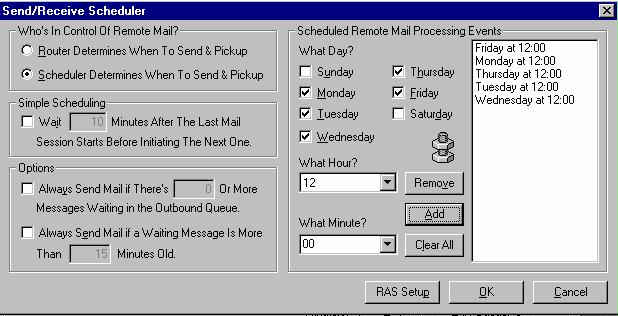
Direct inbellen kan door uit het menu de optie Queues, Process Queued Messages.
Het inbellen uitschakelen kan door vanuit het menu Setup, Ras Dialup/Dialdown, Dialup Settings, Enable Ras Dialup/Daildown Engine uit te schakelen.
5. Werken met lokale mail.
De mailcliënten, bijvoorbeeld outlook, netscape, eudora of pegasus moeten verwijzen naar de lokale Mdaemonserver. Voor dergelijke berichten wordt niet naar het internet ingebeld.
5.1 Outlook express
Kies uit het menu Extra,Accounts, E-mail, Toevoegen, E-mail.
Tijdens de installatiewizard moeten volgende opties ingevoerd worden
5.2 Netscape 3.0
Kies uit het menu Options,Mail en News preferences
Volgende gegevens moeten ingevoerd
In de Servermap
In de Identitymap
5.3 Werking van mail
6. Mdaemon en het internet
Een bericht verstuurt naar een ander domein dan het lokale domein wordt in de directory Mdaemon\remoteq als msgfile geplaatst. In het Message router-venster vind je in de Queue Mail-lijst als remote queue het aantal boodschappen die klaar zitten voor verzending.
Opgehaalde mail wordt verzameld in de directory Mdaemon\Smptin als TMP-file. Daarna worden de boodschappen bij de bestemmeling bezorgd als MSG-file.
Een forward naar een andere host bijvoorbeeld [email protected] naar [email protected] kan door vanuit het menu te kiezen voor Accounts, Edit, de account x, de Forwarding folder, This Account is Currently Forwarding Mail activeren en in het invoervak plaats men [email protected] .Indien het bericht ook in de postbus van x moet bewaard blijven dan moet Retain A Local Copy Of Forwarded Mail aan.
7. Listserver
Een lijst aanmaken kan door vanuit het menu te kiezen voor Lists, New,
Options, Name of Mailing List bijvoorbeeld informatica.
In Membersfolder
selecteer je in het New Members's Email Address uit te bestaande e-mailaccounts
of kunnen andere e-mailadressen ingevoerd worden.
Een bericht gestuurd naar
[email protected] ,
komt bij alle leden van de lijst terecht.